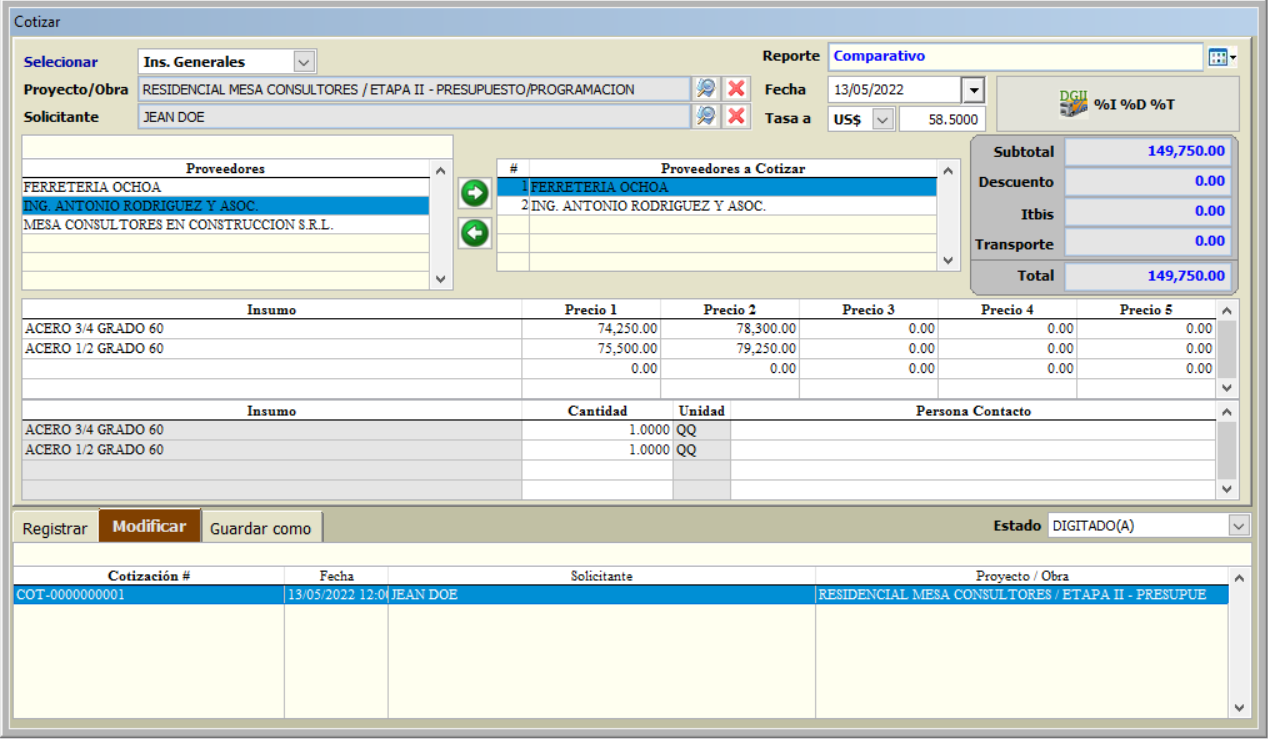# Cotización
# Introducción
Este programa le permitirá establecer los precios de los materiales más bajos del mercado o por lo menos de los Proveedores donde se tiene crédito, a fin de realizar la(s) Orden(es) de dichos materiales.
Consejos y tips
Cotizar tiene cuatros pasos básicos, a) Determinar con cuales proveedores cotizar y de una vez seleccionarlos b) Dado que ya tienes la lista de los materiales que se te piden, introducirlos a esa cotización con sus cantidades solicitadas, el sistema te trae los precios al cual tu lo compraste la última vez con ese proveedor como referencia c)llamar a los proveedores que intervienen en dicha cotización y alimentar de una vez al programa reintroduciendo los nuevos precios obtenidos d) imprimir los formatos de cotización establecidos en esta opción.
# Botones de Acción
| Botones | Especificación |
|---|---|
 | Nuevo: limpia todos los campos de la ventana. |
 | Guardar: registra los datos de una nueva cotización. |
 | Guardar como: si tiene seleccionado la acción Guardar Como, registra como una nueva cotización, los datos ya seleccionados. |
 | Imprimir: Imprimir el documento por impresora. |
 | Exportar: Abre la ventana con las opciones de exportar el documento a excel,pdf,word,etc.. |
 | Salir: permitirá salir de la ventana. |
# Barra de Acción
- Registrar: si está seleccionado, registrará un nueva cotización.
- Modificar: si está seleccionado, al seleccionar una cotización, se mostrará en pantalla los detalles del misma.
- Guardar Como: si está seleccionado, permite guardar como los datos, con los siguientes pasos:
- Debe seleccionar primero una cotización ya registrada.
- Al momento de guardar, se creará un nuevo proveedor con los datos de la cotización antes seleccionada.
# Grilla / Cuadrícula
Está grilla / cuadrícula mostrará todos las cotizaciones registradas.
# Definición de Columna
- Cotización #: número secuencial de la contización.
- Fecha: fecha de la cotización.
- Solicitante: nombre del solicitante.
- Proyecto / Obra: nombre de proyecto / obra.
# Selección
Al posicionarse en uno de los ítems de la grilla / cuadrícula, si tiene la acción Modificar seleccionada, desplegará la información de la contización seleccionada parte superior de la ventana.
# Filtro
Podrás buscar/filtrar mediante texto las cotizaciones. Esta búsqueda está condicionada por las columnas que estén en la grilla / cuadrícula (título de columna en negrita).
# Campos
- Seleccionar: lista origen de los materiales.
- Proyecto / Obra: seleccion del proyecto / obra.
- Solicitante: nombre del solicitante.
- Fecha: fecha de la cotización.
- Tasa: tasa de la cotización.
- Reportes: selección de diferentes tipo de reportes de cotización.
# Acciones
- Flecha verde a la derecha: para agregar de la lista de proveedores un proveedor a proveedores a cotizar.
- Flecha verde a la izquierda: para quitar un proveedor de proveedores a cotizar.
Una vez seleccionados los proveedores con los que se van a cotizar los materiales procedemos a espeficiar el precio y las cantidades
Precios: los precios estan definidos por el orden de la columna que se refiere al orden de los proveedores en la cuadriculoa superior, precio 1 = proveedor primera posición y del igual manera precio 2 = proveedor segunda pocisión asi mismo hasta precio 5.
Cantidades: la columna cantidad ubicada en la cuadricula de abajo es donde especifiaremos las cantidad de los materiales.